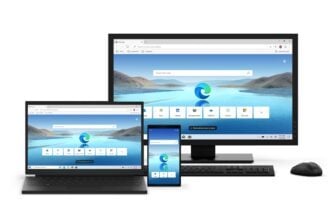Avec le confinement imposé à tous par le Covid-19, les téléchargements applications de messagerie permettant de lancer des appels vidéo ont explosé. Et si au milieu des années 2000, Skype faisait figure de référence en matière de solution de vidéoconférence, l’application rachetée par Microsoft en 2011 a perdu de sa superbe et s’est laissé doubler par de nouveaux acteurs, plus agressifs, proposant une interface et des fonctionnalités plus modernes qui ont su séduire le grand public.
Pour revenir sur le devant de la scène, l’application a multiplié les mises à jour apportant de nouvelles fonctionnalités comme la possibilité de flouter l’arrière-plan pendant un appel vidéo, ou encore de traduire à la volée les conversations tenues dans d’autres langues. Mais pour tenter de contrer Zoom, dont l’utilisation a explosé ces dernières semaines, Skype a lancé Meet Now, une fonctionnalité permettant de lancer une réunion vidéo à la volée, accessible aussi bien depuis l’application que depuis un navigateur web, et qui ne nécessite aucune inscription. Voici comment l’utiliser.
A lire aussi : Comment réaliser vos appels vidéo avec Jitsi Meet ?
Les réunions Meet Now peuvent être lancées de plusieurs manières : depuis le logiciel desktop, l’application mobile ou Skype web si vous possédez déjà un compte Skype et que vous êtes connectés, ou simplement depuis la page Meet Now si vous ne possédez pas de compte.
De la même manière, les réunions Meet Now peuvent être rejointes par tous les utilisateurs, aussi bien ceux possédant déjà un compte Skype que ceux n’en possédant pas.
1. Lancez une réunion depuis Skype Desktop ou Skype Web
Si vous avez déjà un compte Skype, vous pouvez utiliser directement l’application dédiée sur votre ordinateur ou l’interface web de Skype. Une fois connecté, dans la barre latérale, au sein de l’onglet Conversations ou Appels, cliquez sur le bouton Réunion.

Dans la fenêtre qui s’ouvre, vérifiez que la caméra et le micro de votre PC soient bien activés, et cliquez sur le lien pour le copier et l’envoyer aux personnes devant participer à votre réunion.
Vous pouvez également cliquer sur Partager l’invitation pour inviter directement un contact Skype, ou pour partager l’invitation par courrier électronique.

Une fois le lien partagé avec tous les participants, cliquez sur Lancer l’appel pour rejoindre votre réunion vidéo.

- Aller sur Skype Web
- Télécharger Skype pour Windows (Gratuit)
- Télécharger Skype pour macOS (Gratuit)
- Télécharger Skype pour Linux (Gratuit)
2. Lancez une réunion depuis l’appli mobile
Il est tout à fait possible de lancer une réunion Skype Meet Now depuis l’application mobile sur Android ou iOS.
Pour ce faire, ouvrez l’application et placez-vous sur l’onglet Appels. Appuyez ensuite sur l’icône figurant une caméra, en haut à droite, puis sur le bouton Continuer.

Appuyez sur le bouton Partager l’invitation pour copier l’URL de la réunion que vous enverrez à vos proches ou la partager directement avec eux par e-mail, SMS, etc. et appuyez sur Lancer l’appel pour rejoindre votre réunion en attendant l’arrivée des autres participants.

- Télécharger Skype pour Android (Gratuit)
- Télécharger Skype pour iPhone / iPad (Gratuit)
3. Lancez une réunion depuis Skype Meet Now en ligne
Le principal avantage de Skype Meet Now est qu’il peut fonctionner sans avoir de compte Skype. Vous pouvez aussi bien créer une réunion qu’en rejoindre une sans vous connecter à un compte Skype.
Pour en profiter, il faut dans un premier temps se rendre sur la page dédiée à Meet Now depuis votre navigateur web habituel.
- Aller sur Skype Meet Now (Gratuit)
Cliquez ensuite sur Créer une réunion gratuite et patientez le temps que le service génère un lien de réunion.

Copiez ensuite l’URL affichée pour la partager avec les autres participants, ou passez directement par le bouton Partager l’invitation pour envoyer une invitation par e-mail et cliquez sur Lancer l’appel pour rejoindre votre réunion.
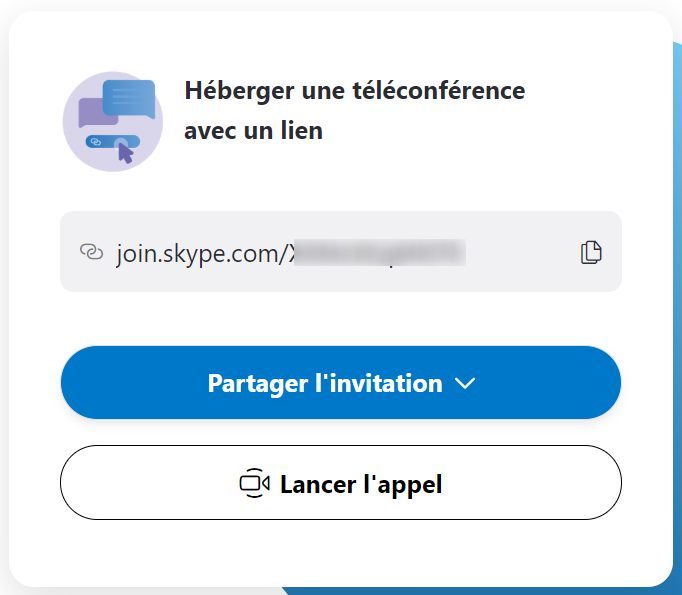
Votre navigateur devrait afficher une alerte indiquant que le site tente d’ouvrir l’application Skype, cliquez sur Annuler. A la place, cliquez sur le bouton Rejoindre en tant qu’invité, choisissez-vous un nom et cliquez sur Rejoindre pour lancer la réunion dans votre navigateur.


Vous devriez ensuite arriver sur une fenêtre de discussion classique. Il vous faudra cliquer sur le bouton Lancer l’appel, puis autoriser votre navigateur à utiliser la webcam et le micro de votre ordinateur pour accéder à la réunion vidéo.


La fenêtre de la réunion vidéo devrait enfin s’ouvrir. Patientiez quelques instants le temps que tous les collaborateurs vous rejoignent. Ils apparaitront listés en haut à droite de l’interface et apparaitront à l’écran tour à tour à chaque prise de parole.
Dans sa version web, sans inscription, Meet Now est parfaitement fonctionnelle mais reste plus restreinte que lorsqu’elle est utilisée avec un compte Skype depuis l’application mobile ou desktop.
🔴 Pour ne manquer aucune actualité de 01net, suivez-nous sur Google Actualités et WhatsApp.